Как включить координаты в Minecraft Realms [Java/Bedrock Edition]
![Как включить координаты в Minecraft Realms [Java/Bedrock Edition]](/images/thumbnails/_950x562_crop_center-center_75_none/599460/how-to-turn-on-coordinates-realms-minecraft.webp)
Настройка Minecraft Realm — это быстрый и простой способ играть с друзьями по сети. Тем не менее, каждая область Minecraft обширна и уникальна, несмотря на то, что это довольно простая игра. Следовательно, вы можете часто теряться, особенно с точки зрения игры на выживание. Тем не менее, вы всегда можете включить координаты в настройках мира в вашем мире Minecraft Realms, чтобы у вас всегда были координаты карты под рукой.
Включение координат в Minecraft Realms Java Edition
Чтобы отобразить координаты во время игры в Minecraft Realms в Java Edition, достаточно нажать кнопку. Вам не нужно возиться с настройками мира или связываться с владельцем реалма только для того, чтобы включить координаты.
Выполните следующие действия, чтобы легко увидеть свои текущие координаты в Minecraft Java Edition:
- Во время игры отправляйтесь в безопасное место, где враги не смогут атаковать вас, пока вы заняты.
- После этого все, что вам нужно сделать, это нажать кнопку F3 (Fn + F3 на Mac) в строке функций на клавиатуре, чтобы открыть экран отладки.
- Ваши текущие координаты отображаются в верхней левой части экрана с пометкой XYZ.
Примечание . Ввод команды «/gamerule ReduceDebugInfo true» может отключить функцию отображения ваших координат на экране отладки.
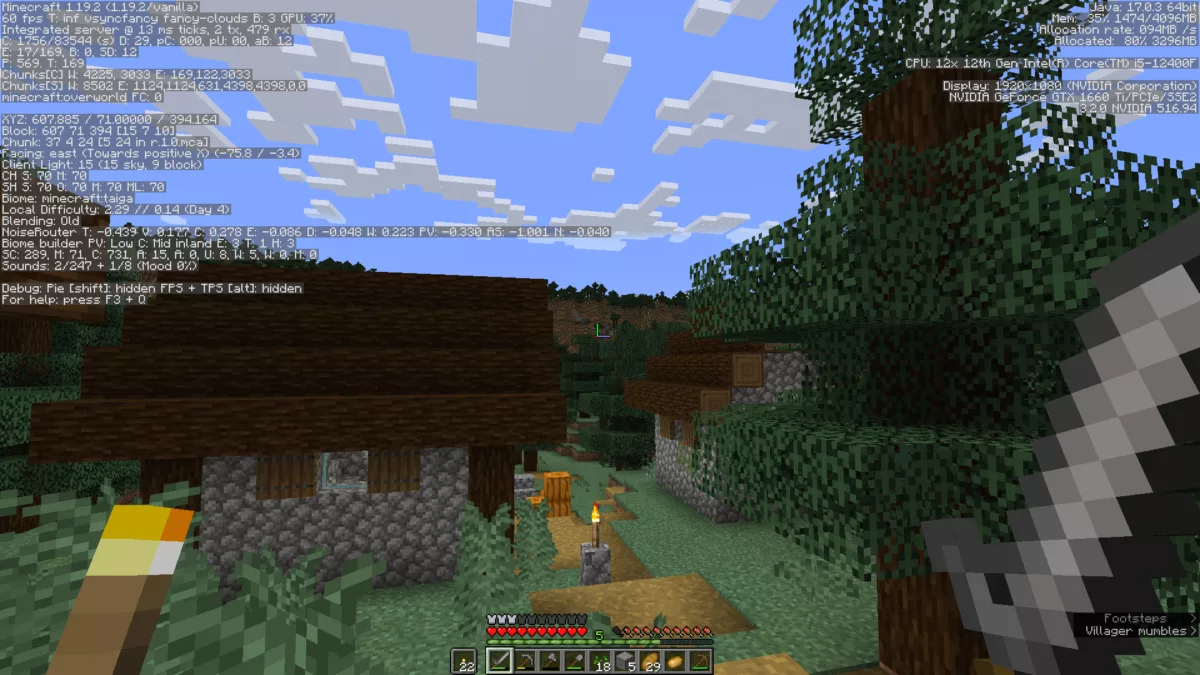
Включение координат в Minecraft Realms Bedrock Edition
Карты новых миров
Самый простой способ включить координаты на новой карте Minecraft Realms — включить координаты на вкладке параметров настроек мира перед созданием мира или загрузкой новой карты.
Шаги для выполнения этого метода следующие:
- Создатель офлайн-карты должен ориентироваться в главном меню .
- Найдите настройки мира (значок карандаша) области.
- Прокрутите вниз, чтобы найти кнопку «Показать координаты».
- Переключите кнопку, чтобы включить координаты в ваших мирах Minecraft.
Это создаст версию с поддержкой координат, в которой все на сервере будут иметь свои точные координаты расстояния в Minecraft Realms, показанные в верхней левой части экрана. Это похоже на экран отладки в игре Java Edition, но без более сложных данных.
Установленные карты владений
Вы можете ввести простую команду правил игры в консоли Minecraft, чтобы отобразить координаты в установленном мире. Вы можете вводить консольные команды Minecraft только в том случае, если владелец игрового мира включил читы в настройках игрового мира.
Активировать систему координат с помощью читов
- Убедитесь, что читы включены для области.
- Затем просто введите в консоли или чате «/gamerule showcoordinates true », чтобы включить координаты.
- С другой стороны, введите «/gamerule showcoordinates false », чтобы отключить его .
Однако, если вы не хотите, чтобы в игре были включены настоящие читы, вы можете использовать другой метод, чтобы активировать координаты.
Активировать систему координат БЕЗ читов
- Этот метод потребует от вас вернуться в главное меню .
- Затем перейдите в настройки мира (значок карандаша) . Страница настроек мира — это место, где вы также можете найти сид вашей карты .
- Затем прокрутите вниз и нажмите «Загрузить карту» .
- После загрузки карты вы можете нажать кнопку «Заменить карту» .
- После этого вы можете играть с версией с поддержкой координат .
Вот оно! Постоянное отображение ваших координат в мирах Minecraft — лучший способ не заблудиться в огромном мире, где вы хотите исследовать разнообразные биомы и строить чудесные здания.

